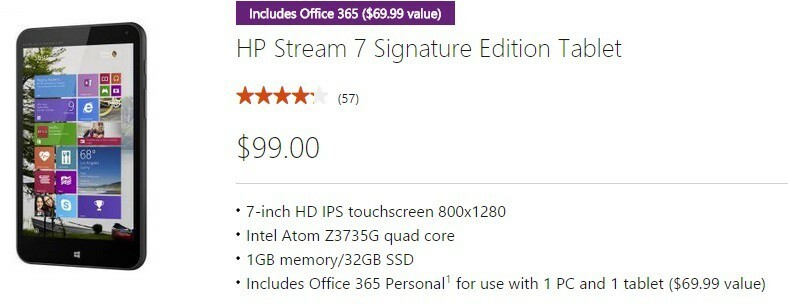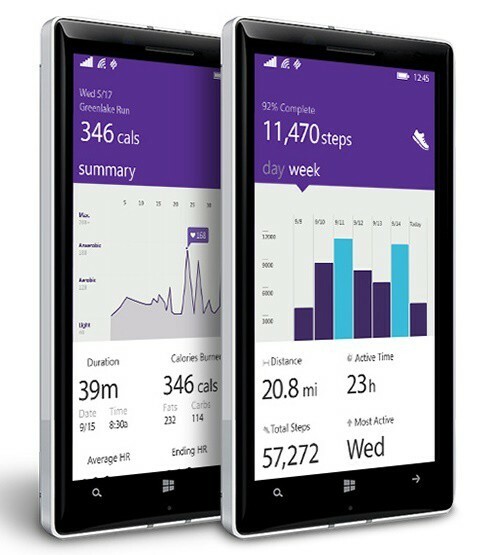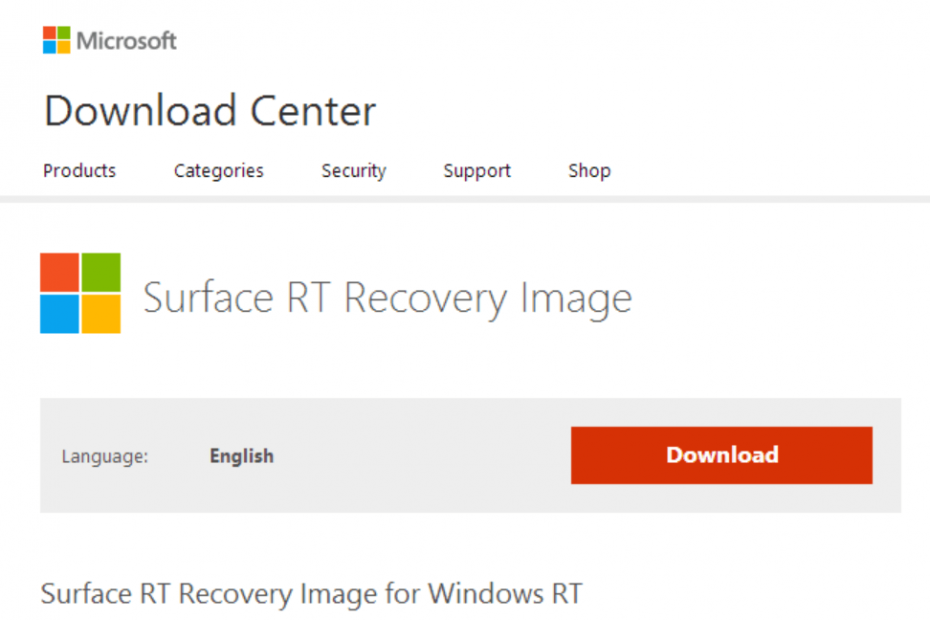
Bei den Surface-Tablets von Microsoft ist das Wiederherstellungsabbild auf den Geräten selbst gespeichert, sodass die Wiederherstellung ein einfacher Vorgang sein sollte. Aber manchmal ist dies nicht der Fall. Die gute Nachricht ist jedoch, dass Sie jetzt das offizielle Wiederherstellungsabbild für jedes Surface direkt von der Microsoft-Website herunterladen können.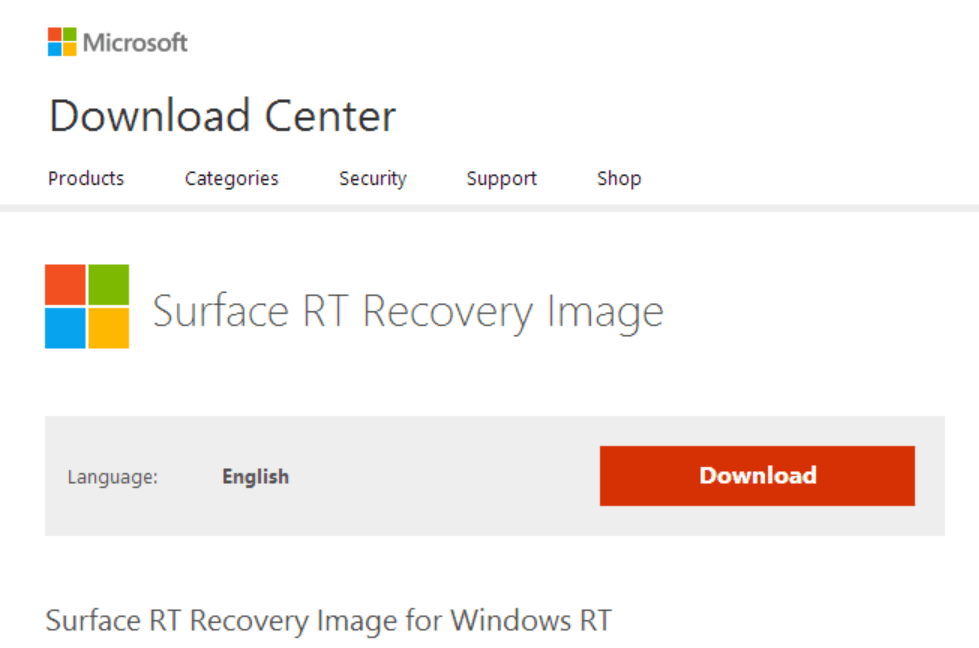
Wie viele von Ihnen wissen, können Sie Ihr Gerät mit einem Systemwiederherstellungsabbild wiederherstellen – sollte es nicht mehr funktionieren. Bei den Surface-Tablets wird das Wiederherstellungsabbild direkt auf dem Gerät gespeichert. Wenn das Image beschädigt ist oder Sie es versehentlich gelöscht haben, haben Sie daher keine Möglichkeit mehr, Ihr Surface wiederherzustellen.
Microsoft hat kürzlich eine Lösung für dieses Problem gefunden. Sie können jetzt die offiziellen Wiederherstellungsimages für jedes Microsoft Surface herunterladen von die Microsoft-Website. Sie müssen sich lediglich mit Ihrem Microsoft-Konto anmelden und das entsprechende Wiederherstellungsabbild auswählen. Dann müssen Sie es herunterladen, das Wiederherstellungslaufwerk erstellen und Ihr Surface aktualisieren oder zurücksetzen.
Es wird empfohlen, dasselbe Microsoft-Konto zu verwenden, mit dem Sie Ihr Surface auf der Support-Site registriert haben, damit die Webseite automatisch das richtige Wiederherstellungsabbild für Ihr Gerät findet. Wenn Sie es nicht registriert haben, können Sie dies während dieses Vorgangs tun.
Diese Wiederherstellungsfunktion ist sehr wichtig, da sie Ihnen hilft, alle Ihre Daten beim Aktualisieren Ihres Systems an Ort und Stelle zu halten Außerdem können Sie Ihr Gerät zurücksetzen, damit es reibungslos funktioniert, wie an dem Tag, an dem Sie es zum ersten Mal installiert haben.
Und wenn Sie ein Windows 10-Tester sind, können Sie das Wiederherstellungsabbild verwenden, um auf Ihre vorherige Windows-Version herunterzustufen. Weitere Informationen zu den Wiederherstellungsabbildern und dem Installationsprozess finden Sie unter Microsofts Website.
LESEN SIE AUCH: Surface Pro-Heizungs- und Lüfterprobleme nach der Installation von Windows 10: Probieren Sie diese Fixes aus